谷歌浏览器怎么设置下载路径_修改Chrome浏览器下载路径的方法
-
 2018-02-22 14:28:56
2018-02-22 14:28:56
- 编辑:linyanhuang
- 来源:未知
- 阅读量 933
-
 在手机上看
在手机上看
扫一扫立即进入手机端
谷歌浏览器怎么设置下载路径?通常在Chrome浏览器中下载软件或者文件的时候其默认路径是在C盘位置,且路径很深,我们还需要手动点击下载到桌面才会显示在桌面,如果用户想要默认Chrome浏览器的默认下载路径,可以这样做。
Chrome怎么设置下载路径的?
1、第一步打开谷歌浏览器。
2、点击右面的控制图标。
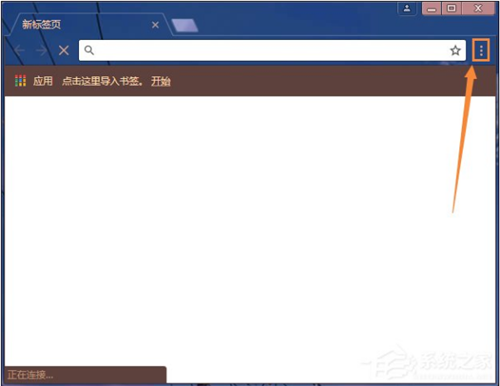
3、点击“设置”按钮。
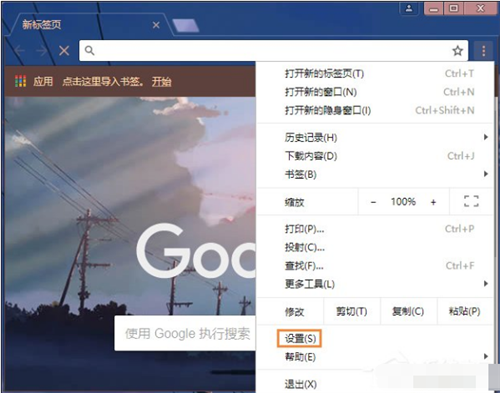
4、滑动滚轮,到设置页面的最下方。点击“显示高级设置”。
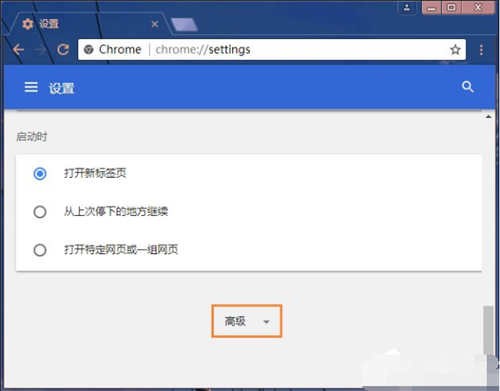
5、继续滑动滚轮,找到“下载内容”。
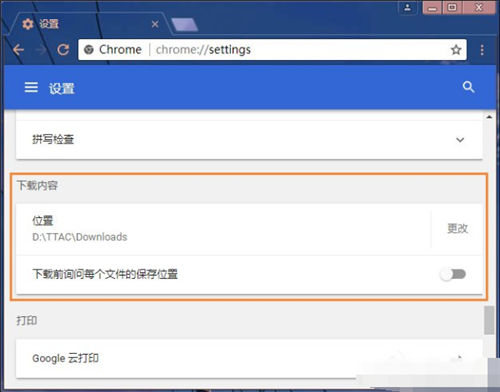
6、设置或者修改下载地址。
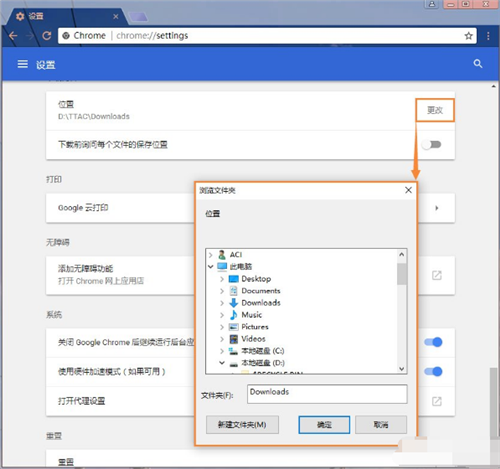
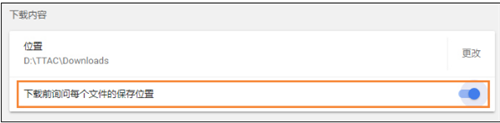
以上内容便是关于Chrome怎么设置下载路径的操作方法,下次我们就不用再选择下载到那个地方,直接点击确定下载即可让文件(软件)下载到预订路径中。
更多相关内容推荐

安装到手机(扫描下载)
热门榜单
- 游戏
- 软件
热门阅读
新游预告
![]()
萌宠大联盟(0.05折代金尊享版)04-16
★每日登录即送1000代金券 ★每单尽享0.05折,充值648只需3.24 ★战力抽奖限定时装狂送 在线登录领海量资源
![]()
妖姬OL2(0.05折狂送代金券)04-16
千抽豪礼随你抽,开局即巅峰!次日即领超强战姬 ,七日登陆狂送千元代金券!主线通关必得海量抽奖券+充值卡!
![]()
龙腾:起源(0.05折免费领代金券)04-16
全场0.05折,通关领取千抽福利。创角就送648元代金券,UR米霍克。首充赠送新世界·路飞,海贼的宝藏等你开启!
![]()
剑与盾(0.1折放置战三国)04-16
全场充值永享0.1折,最低可达1分钱! 海量充值卡等你来拿,每天免费送1000抽,与心仪武将共战三国!
![]()
漫游五千年(送千抽)04-16
登录即赠刘备+吕布,闯关领1000抽豪礼 、首日签到领取元魂(大)宝箱 、次日登录领取最强辅助”刘备“
![]()
国战来了(三国风云0.1折)04-15
全场充值0.1折,注册即领海量元宝、材料,全面武装扬名战场! 连登送五虎上将,游戏内赠送海量充值卡!
![]()
山海镜花(0.1折天天千元代金)04-15
上线送SSR战神刑天,再送百连抽,七日登录送5蝶刑天,专属千面绝美皮肤
![]()
无双战车(神罚专属传奇)04-15
无双战车(神罚专属传奇)是一款横版传奇游戏



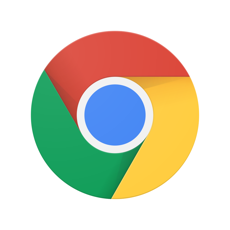










 扫码下载最笨游戏盒
扫码下载最笨游戏盒